Tastatūras režīma maiņa lietojumprogrammā Microsoft SwiftKey darbam ar Android
1 - Tastatūras režīmi
Varat pielāgot tastatūras režīmu no rīkjoslas.
-
Pieskarieties pie daudzpunktes ...
-
Pieskarieties opcijai Režīmi
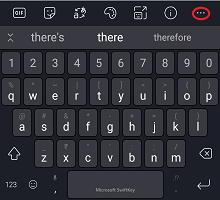
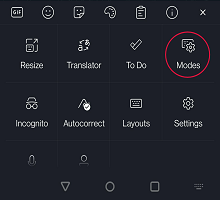
Microsoft SwiftKey piedāvā dažādus tastatūras režīmus, piemēram: Full (default), One-handed (compact), Float (undocked mode), Thumb (split keyboard) (sadalīta tastatūra) un Tablet.
Tālāk redzamajos ekrānuzņēmumos ir sniegta detalizēta informācija:
Pilns (tradicionālā)
Šis iestatījums ir noklusējums, un tam ir tradicionāls tastatūras izkārtojums.
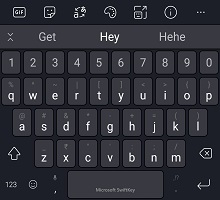
One-handed mode
Kompakta tastatūra, kas sevi piespiež galējās ekrāna pusēs. Nospiežot bultiņas ikonu, tastatūra tiek fiksēta pa kreisi vai pa labi.
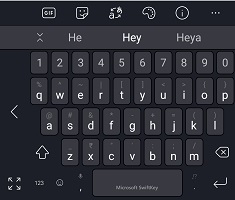
Float/undock keyboard
Vienkāršs pieskāriens un vilkšana aizņem tikai jūsu tastatūru un tastatūru un atdokot, lai to vilktu uz vietu, kur vēlaties.
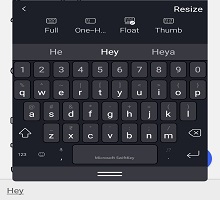
Papildinformācija par peldošo režīmu/tastatūras atdokošanu
Thumb/split keyboard mode
Thumb mode splits the keyboard in half and is perhaps most useful for typing on larger devices (Surface Duo, Tablets etc.) or in landscape.
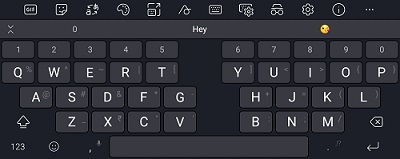
Planšetdatora izkārtojums
Microsoft SwiftKey piedāvā paplašinātu izkārtojuma pārslēgu planšetdatorā, kas tiek izmantots ainavas režīmā. Šī opcija dzina Microsoft SwiftKey tastatūru ar kreiso/labo bulttaustiņu.
Planšetdatora lietotāji var iespējot šo iestatījumu:
-
Programmas Microsoft SwiftKey atvēršana
-
Pieskarieties pie "Izkārtojuma & taustiņiem"
-
Pieskaršanās, lai iespējotu "Paplašinātais izkārtojums"
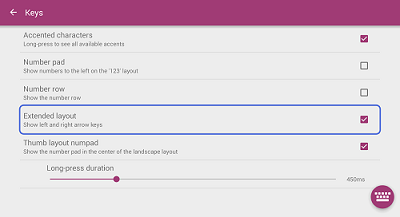
Var arī parādīt centrālo cipartastatūru. Vienkārši atlasiet opciju "Īkšķa izkārtojuma ciparpaliktnis".
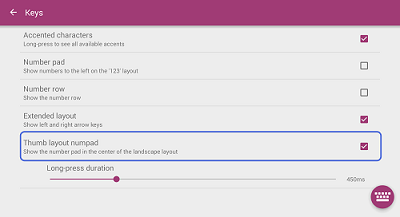
-
Vai vēlaties mainīt valodas izkārtojumu (QWERTY, QWERTZ, AZERTY)? Lūdzu, skatiet šo rakstu.
Pašlaik mēs nepiedāvājam iespēju mainīt tastatūras režīmus jūsu Microsoft SwiftKey tastatūrā sistēmā iOS.
Ja izmantojat iPhone [izņemot iPhone SE (1. paaudze)], tomēr ir iespējams izmantot šī līdzekļa priekšrocības, izmantojot:
Pilna tradicionālais režīms
Šis iestatījums ir noklusējums, un tam ir tradicionāls tastatūras izkārtojums.
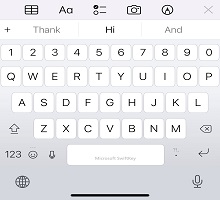
Pieskarieties pie Vienas puses režīma
Kompakta tastatūra, kas sevi piespiež galējās ekrāna pusēs. Nospiežot bultiņas ikonu, tastatūra tiek fiksēta pa kreisi vai pa labi.
Lai atvieglotu rakstiet ar vienu roku, varat pārvietot taustiņus tuvāk īkšķim — visos iPhone modeļos, izņemot iPhone SE (1. paaudze).
-
Skārienievde un aizturēšana, Emoji :)
-
Pieskarieties pie Vienas puses režīms.
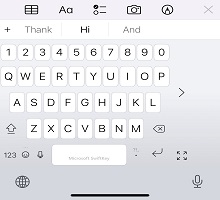
Lai vēlreiz centrēt tastatūru, pieskarieties pie labās vai kreisās malas, un tiek rādīts tastatūras izvēršanas taustiņš[].
Bieži uzdotie jautājumi
-
Īkšķis režīms iOS lietojumprogrammai pašlaik netiek atbalstīts.
-
Peldošais režīms iOS lietojumprogrammai pašlaik netiek atbalstīts.










